Главная -> Программы -> Обзор ЛовиВКонтакте
Обзор ЛовиВКонтакте
Описание программы ЛовиВКонтакте
Ссылка для скачивания: СКАЧАТЬ ЛовиВКонтакте.
Новая удобная программа «ЛовиВконтакте» создана с учетом всех пожеланий пользователей. Она занимает немного места и очень быстро обрабатывает поисковые запросы любой сложности. Скачивать треки и составлять собственные плей-листы, слушать музыку целыми альбомами и узнавать новое о любимых исполнителях можно с помощью улучшенной версии «ЛовиВконтакте».

При работе с программой не требуется загружать браузер – она работает автономно и самостоятельно связывается с социальной сетью. Простой и понятный интерфейс дает возможность легко освоиться с работой даже новичкам. Главный плюс этой программы – совместимость практически со всеми операционными системами. Использовать программу «ЛовиВконтакте» может каждый пользователь, необходим только доступ в интернет и учетная запись в социальной сети «Вконтакте».
Удобный плеер, оснащенный основными функциями и интеллектуальным поиском, позволяет быстро отыскать и прослушать любимые композиции, а благодаря специальным функциям можно загружать аудиотреки из сети без потери качества. «ЛовиВконтакте» – бесплатный компактный продукт, который включает основные функции плеера и загрузчика.
Программа существует в 2 версиях:
- Старая браузерная версия, которая работает через обозреватель и позволяет скачать аудио и видео прямо с сайта (около каждого аудио и видео появляется иконка загрузки);
- Новая версия плеера, который оснащен интеллектуальным поиском и позволяет загружать аудиотреки, не заходя на сайт через обозреватель.
Как устанавливать новую версию и работать с ней, показано ниже.
Системные требования:
Операционная система: Windows XP/Vista/7/8
Интернет-обозреватель: Google Chrome/Mozilla Firefox/Opera/Internet Explorer
Также есть версии для Mac и приложение для Google Play, что расширяет круг пользователей программы.
Как установить программу ЛовиВконтакте
Установить «ЛовиВконтакте» на компьютер очень просто. После запуска загрузочного файла программа проверит наличие свежих версий, и если они есть – скачает их. Далее появится окно установки программы.
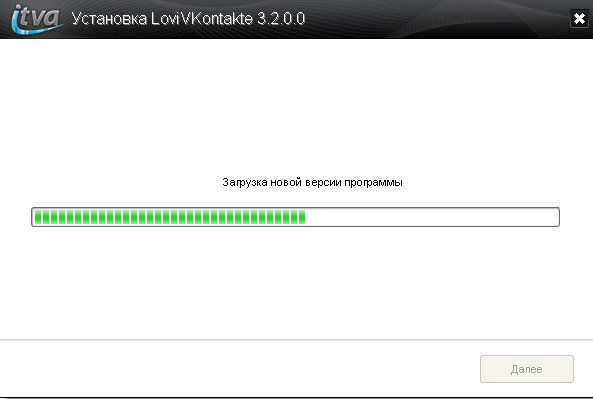
Рис. 1 – Проверка и загрузка обновлений
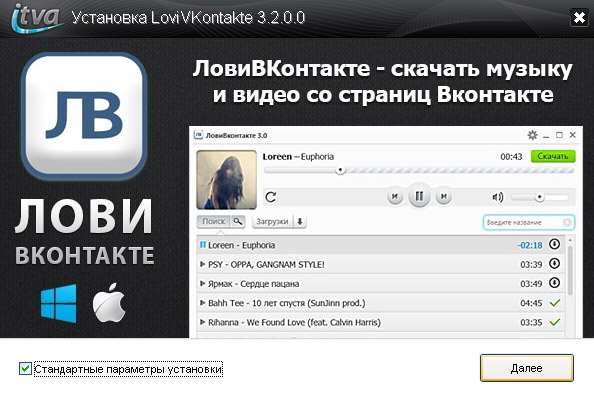
Рис. 2 – Окно установки программы «ЛовиВконтакте»
Привычное окно с лицензионным соглашением возникнет при продолжении установки, его необходимо принять для дальнейшей работы с программой.
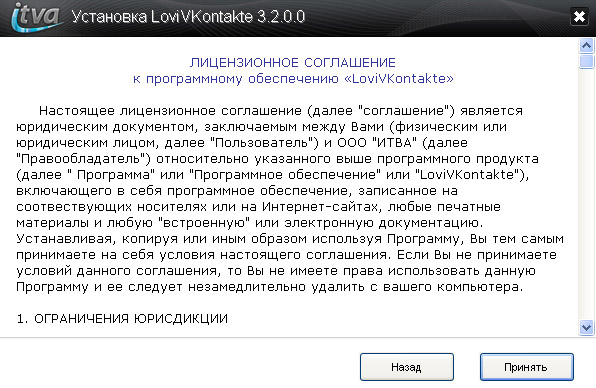
Рис. 3 – Лицензионное соглашение
После этого надо выбрать место, где будут храниться системные файлы «ЛовиВконтакте», а также отметить галочками необходимые ярлыки, которые будут созданы автоматически при завершении установки.
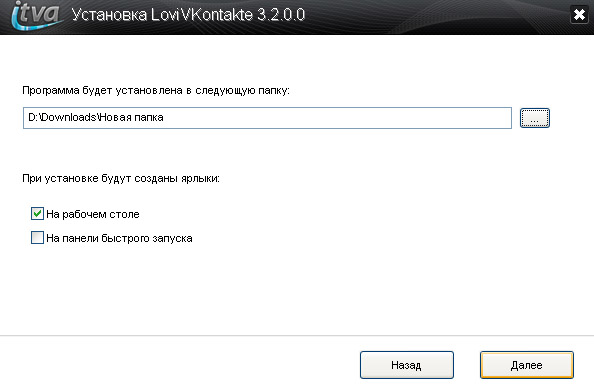
Рис. 4 – Место установки программы
Далее перед непосредственной установкой появится окно сервисов «Яндекс». Можно отказаться от загрузки элементов, сняв галочки в нужных полях или установить только некоторые из них.
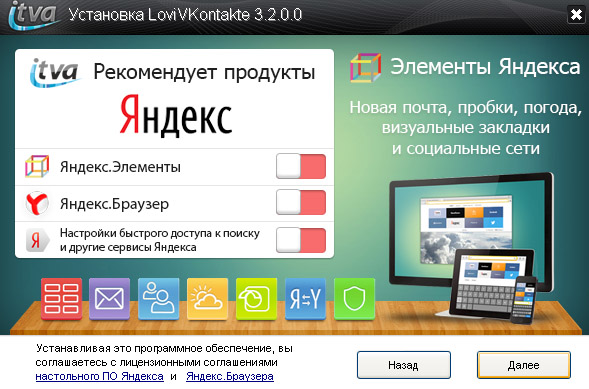
Рис. 5 – Установка сервисов «Яндекс»
Начнется процесс установки «ЛовиВконтакте» на ваш компьютер, после завершения загрузки всех компонентов появится окно, которое позволит сразу начать работу с программой. Для этого надо нажать кнопку «Запустить».
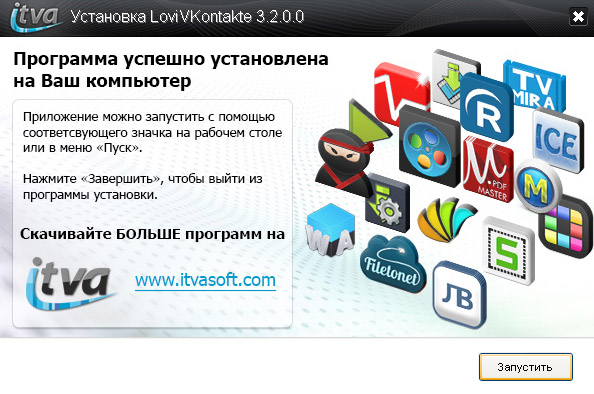
Рис. 6 – Завершение установки «ЛовиВконтакте»
Как работать с программой ЛовиВконтакте
Для начала работы с программой «ЛовиВконтакте» надо ввести в стартовом окне свой логин и пароль для авторизации в социальной сети.
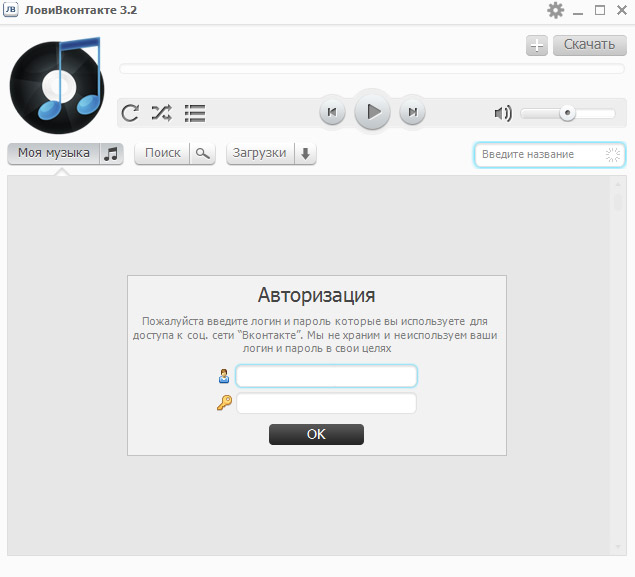
Рис. 7 – Стартовое окно программы
После удачной авторизации в рабочей области появится список ваших аудиозаписей с возможностью проиграть их и скачать. Загрузить записи можно, нажав стрелочку в строке с нужным треком справа от названия. Удаляется аудио из «Моих аудиозаписей» с помощью нажатия крестика в нужной строке. Также при начале проигрывания записи в верхней части окна появляется кнопка «Скачать» для загрузки трека.
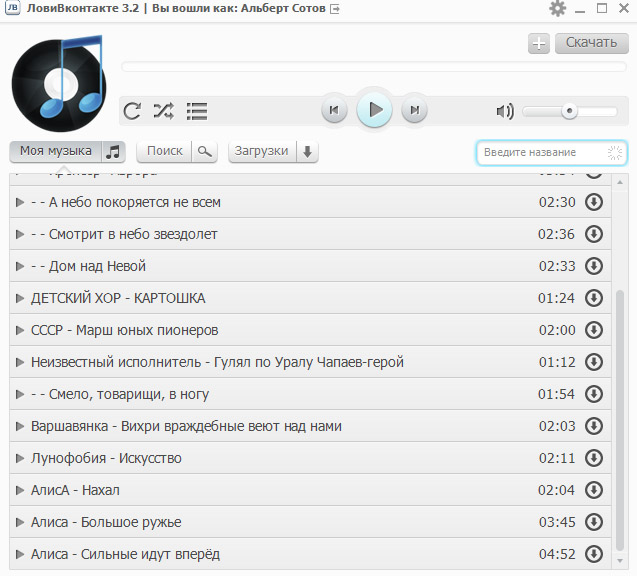
Рис. 8 – Прослушивание «Моих аудиозаписей»
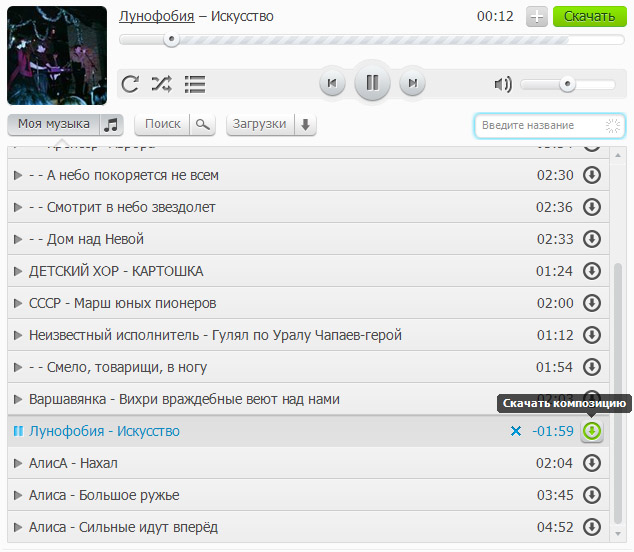
Рис. 9 – Загрузка и удаление записей
Функция плеера в программе достаточно удобна и включает все основные элементы. Можно составить собственный плей-лист и задать режим воспроизведения: перемешать треки или проигрывать по порядку, повторять одну композицию. С помощью кнопок управления плеером можно остановить или запустить конкретный трек, вернуться к предыдущему или перейти к следующему.
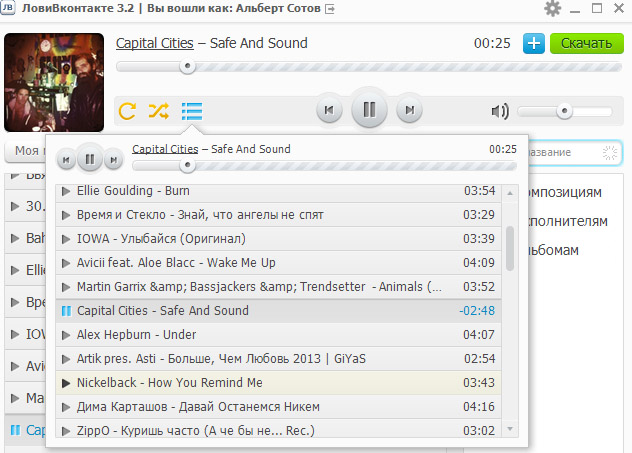
Рис. 10 – Работа с плеером «ЛовиВконтакте»
Для отыскивания нужного трека необходимо перейти на вкладку «Поиск» и в поисковой строке (справа) ввести название или исполнителя. Поиск осуществляется быстро, и выдаются все возможные результаты. После его завершения можно скачать или проиграть нужную композицию.
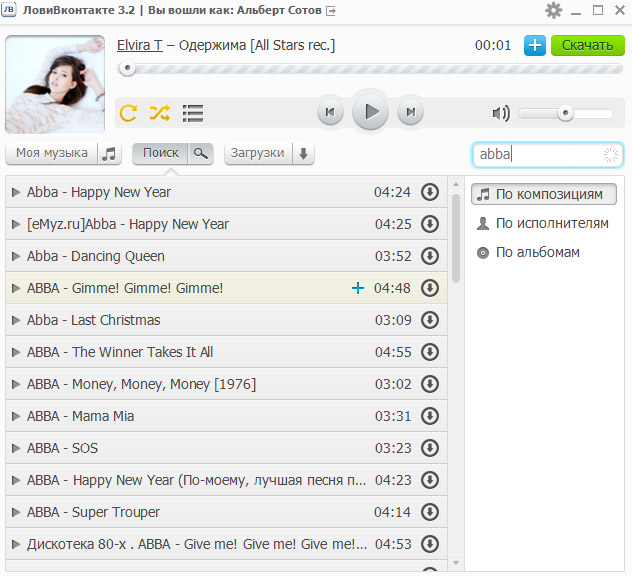
Рис. 11 – Функция поиска
Кроме обычного поиска по аудиозаписям в программу включен поиск по альбомам – это удобно для тех, кто предпочитает скачивать или прослушивать альбомы целиком. При этом выдается не только список композиций в альбоме, которые можно скачать или добавить к себе на страницу, но и обложка диска, и подробная информация об исполнителе, а также 5 самых популярных композиций. Внизу страницы поиска есть список похожих исполнителей.
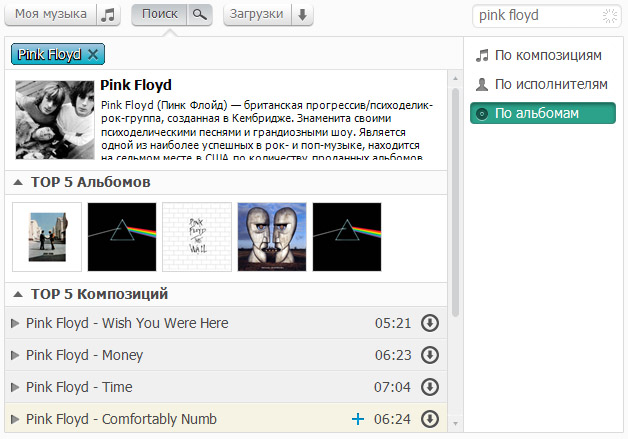
Рис. 12 – Поиск по альбомам
После выбора интересующих композиций их можно добавить в список загрузок. При переходе на эту вкладку видно, какие треки были загружены, в каком состоянии находится процесс скачивания. Файлы можно посмотреть в папке или удалить из списка загрузок. По умолчанию треки сохраняются в стандартную папку «Моя музыка». Имена файлов, загруженных на компьютер, имеют зашифрованный вид и требуют переименования.
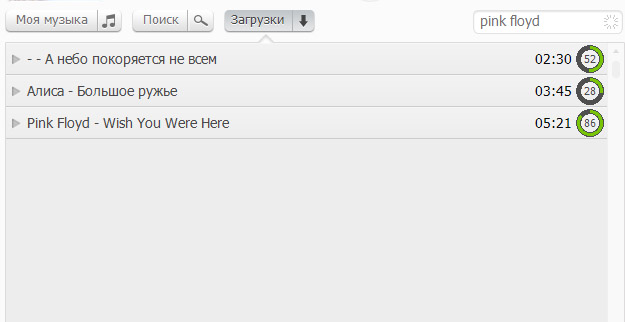
Рис. 13 – Вкладка «Загрузки»
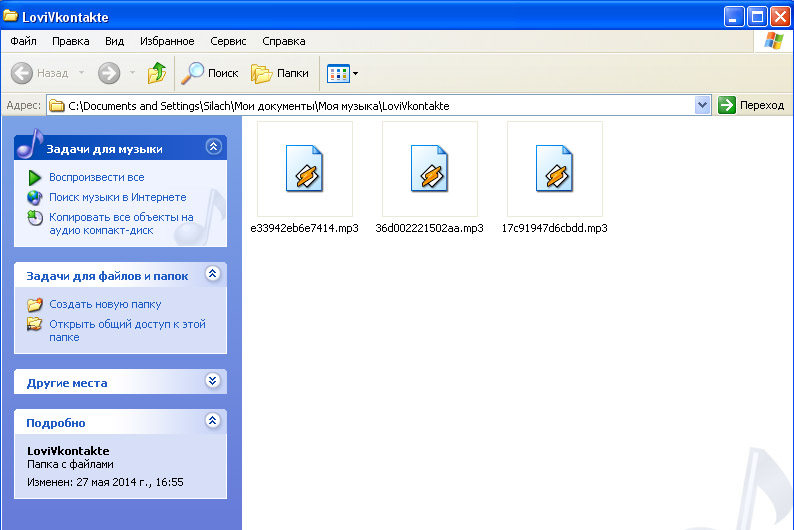
Рис. 14 – Вид загруженных аудиотреков
Чтобы проверить наличие свежих версий или дополнений, необходимо нажать на знак шестеренки в правом верхнем углу рабочего окна. Если обновлений нет, то появится соответствующая надпись.
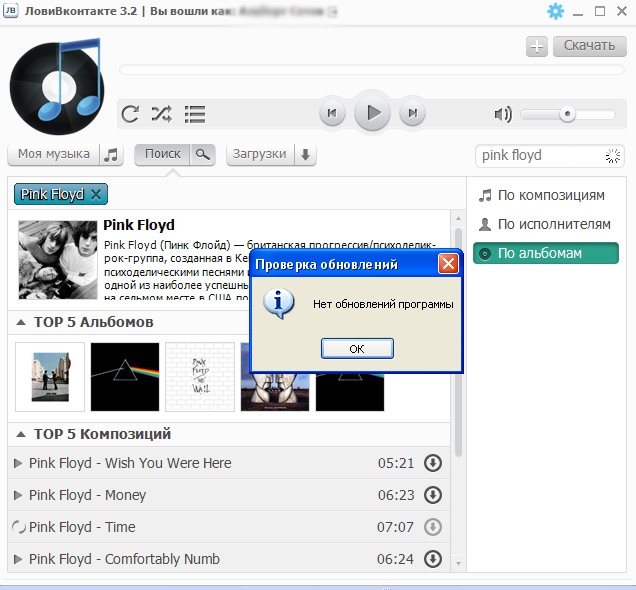
Рис. 15 – Проверка обновлений программы
После окончания работы с программой «ЛовиВконтакте» лучше выйти из профиля в социальной сети (значок «Выход» в верхней строке рабочего окна). Для удаления «ЛовиВконтакте» надо обратиться в меню «Пуск» или место, куда была установлена программа. Она снабжена деинсталлятором.
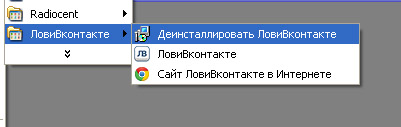
Рис. 16 – Удаление программы
Ссылка для скачивания: СКАЧАТЬ ЛовиВКонтакте.
